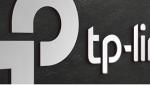Заводские настройки ноутбука
Заводские настройки ноутбука. Как воспользоваться диском Recovery.

Восстановление заводских настроек ноутбука может понадобиться во многих ситуациях, однако чаще всего к этой процедуре прибегают, если работа системы затруднена из-за многочисленных сбоев, перегружена бесполезными программами или вирусами, либо она просто заблокирована.
Тем не менее, сброс до заводских настроек ноутбука, как правило, не выполняется по собственному желанию– причина для проведения этой операции должна быть довольно резкой. Ведь после этого все содержимое жесткого диска просто исчезнет. Будут удалены накопленные за некоторое время использования материалы пользователя, установленное программное обеспечение и обновления системных файлов. Поэтому лучше подумать несколько раз, и вместо восстановления воспользоваться более щадящими способами.
Когда не обойтись без восстановления заводских настроек на ноутбуке?
Наиболее распространенной причиной для сброса является желание пользователя возвратить былое быстродействие компьютера, утраченное в результате многочисленных установок и удалений программ. При длительной эксплуатации ноутбука работа операционной системы начинает замедляться. Восстановление заводских настроек в данном случае очистит систему от следов многочисленных ненужных приложений.
Как вернуть заводские настройки ноутбука?
Возвратить ноутбуку заводские настройки можно несколькими способами. Первый, самый простой– это восстановление системы (откат системы в первоначальное состояние). Второй – можно назвать универсальным, но для него понадобиться диск Recovery, хотя он уже может быть помещен в компьютер в любом разделе, кроме диска «С». А если диска нет или поврежден раздел Recovery, вернуть заводские настройки ноутбуку помогут здесь. Авторизованный сервисный центр, который может запросить образ с настройками непосредственно у производителя вашего ноутбука.
Если раздел Recovery на вашем ноутбуке не поврежден, то можно воспользоваться командами для восстановления заводских настроек ноутбука. Сочетание клавиш у каждого производителя ноутбука разные, для того чтобы воспользоваться командой восстановления нужно перезагрузить систему и нажать следующие комбинации: